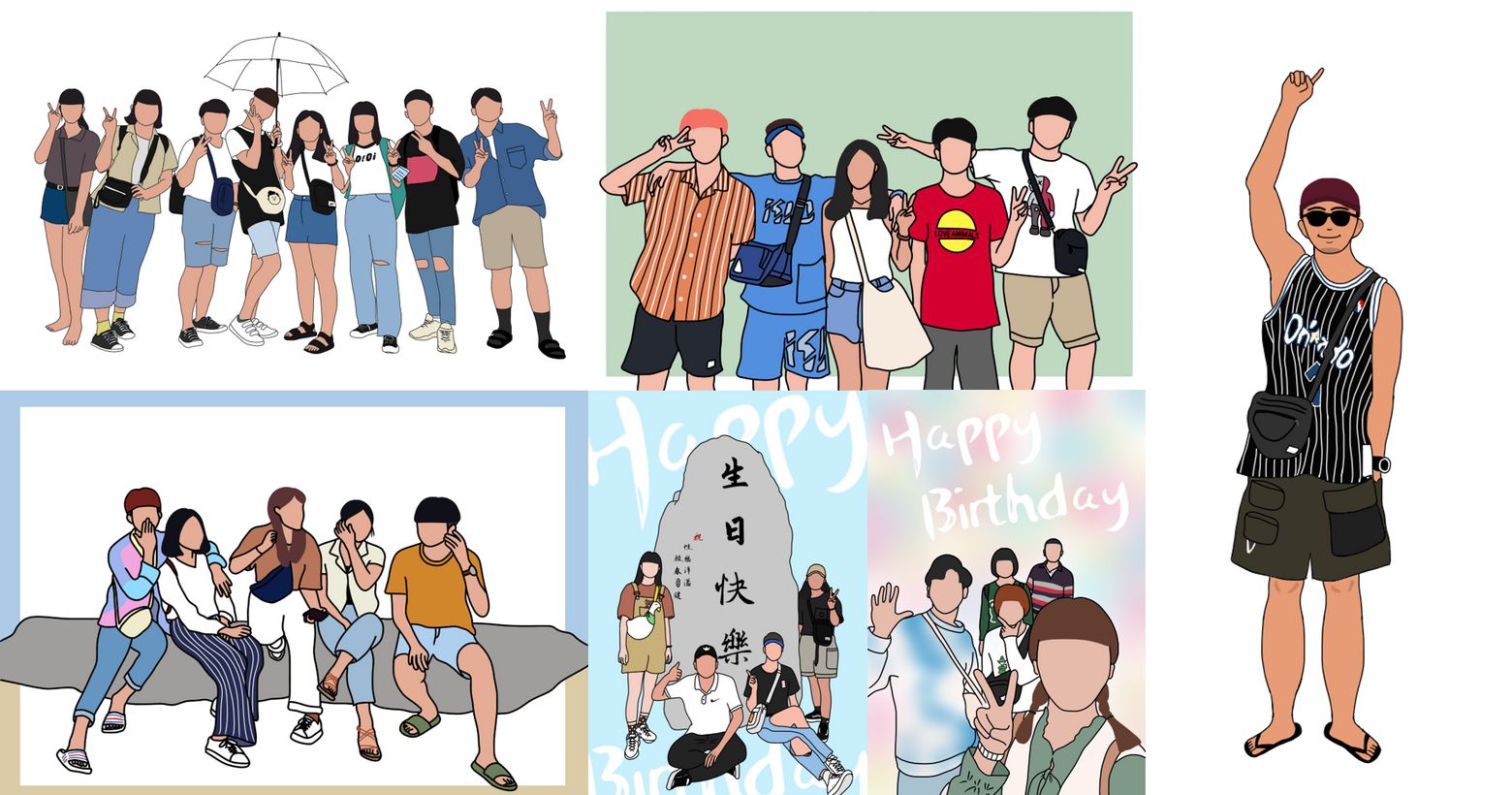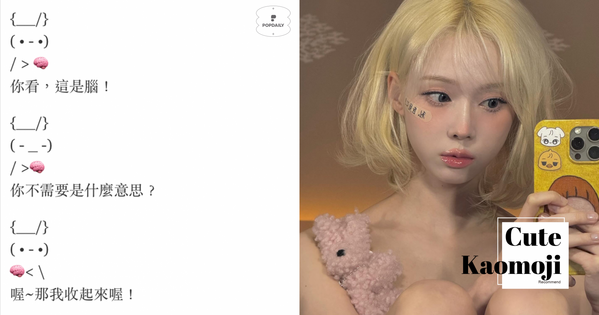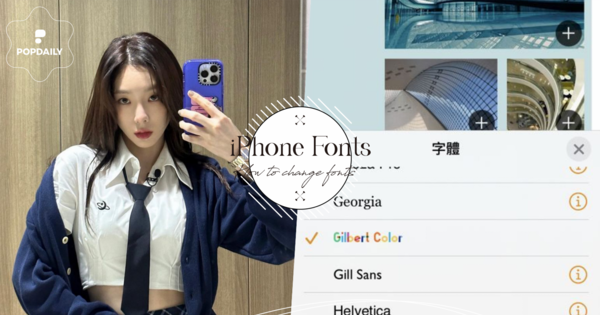超夯似顏繪!不用花錢就能自己畫~初學者超快上手
#軟體MediBang
我自己本身是使用這個軟體,可以下載使用免費版本,功能就非常夠用!介面也很乾淨、直觀。(官網:https://medibangpaint.com/zh_TW/)

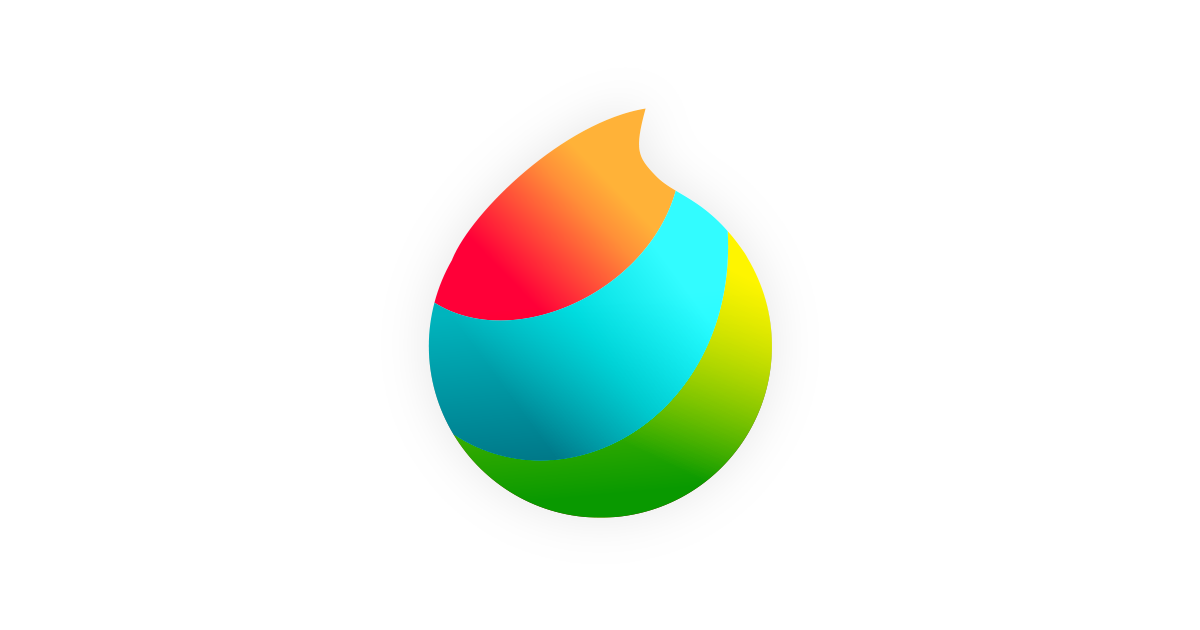
#導入照片
只要將想要畫成似顏繪的照片直接拖拉到左邊的「分層框」,再將「不透明度」調低,主要是在繪畫時,不會受照片的干擾,又能按照線條描繪。
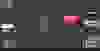
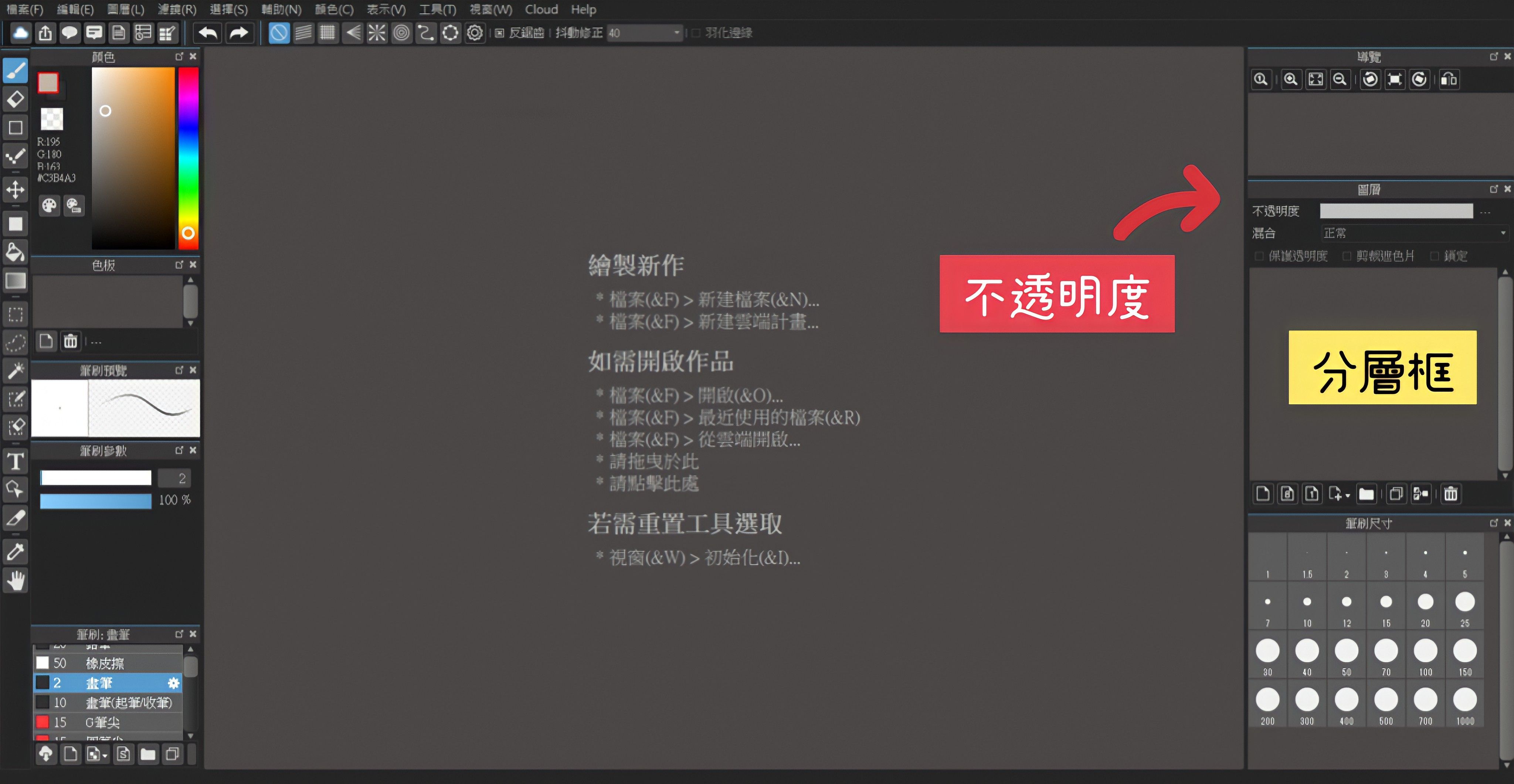
#開始作畫
接著按下「追加圖層」就會出現空白圖層,從分層框將空白圖層移到照片上方,再按一下空白圖層,就可以在此按照照片開始描繪。

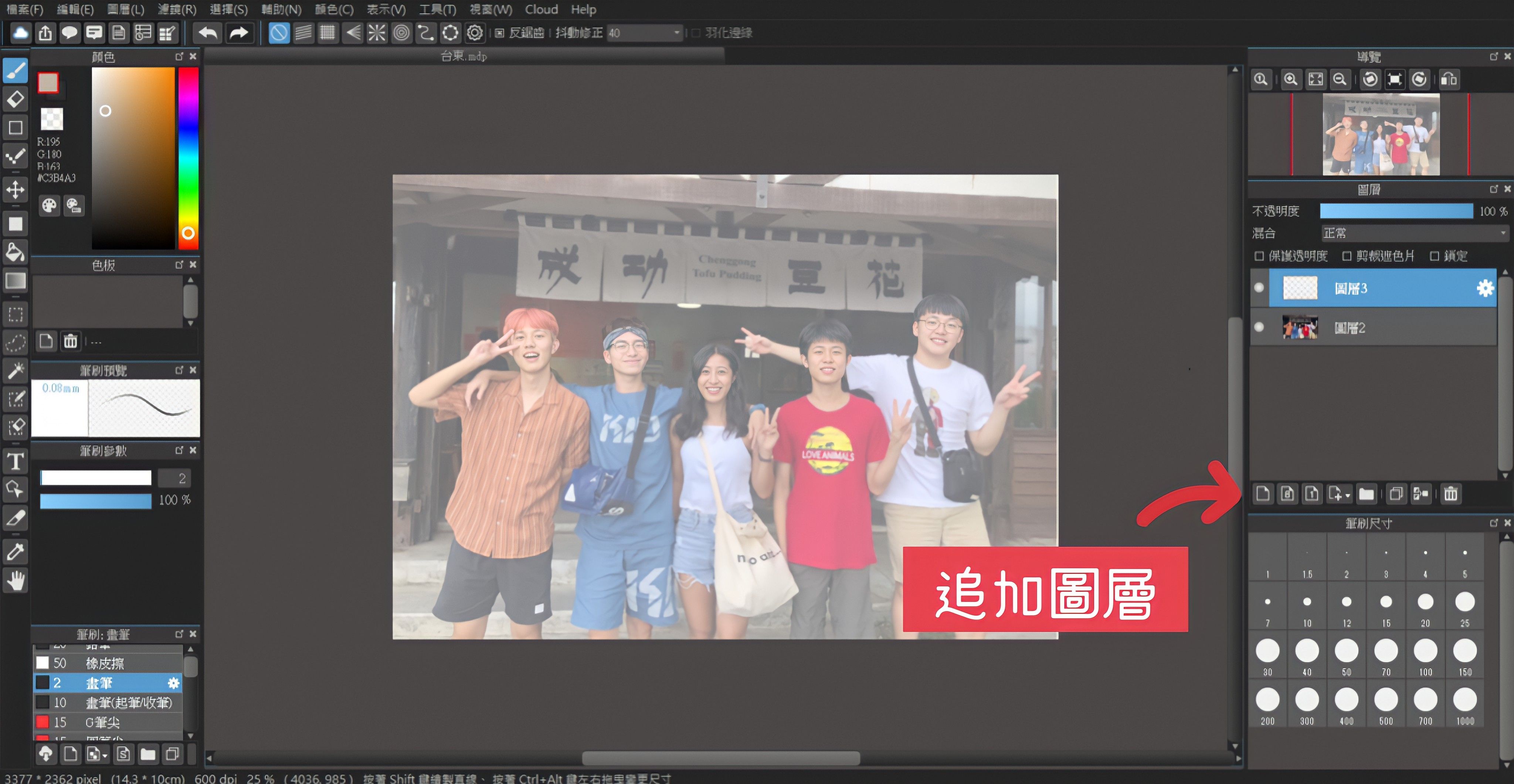
#繪畫功能
可以在「筆刷尺寸」選自己喜歡的筆刷大小,也可以在「筆刷參數」調整。(我通常都使用10~12)
「筆刷畫筆」有很多種不同質感的畫筆樣式可以選擇,我自己是比較偏好「畫筆」,可以依照不同部位的需求來選擇。

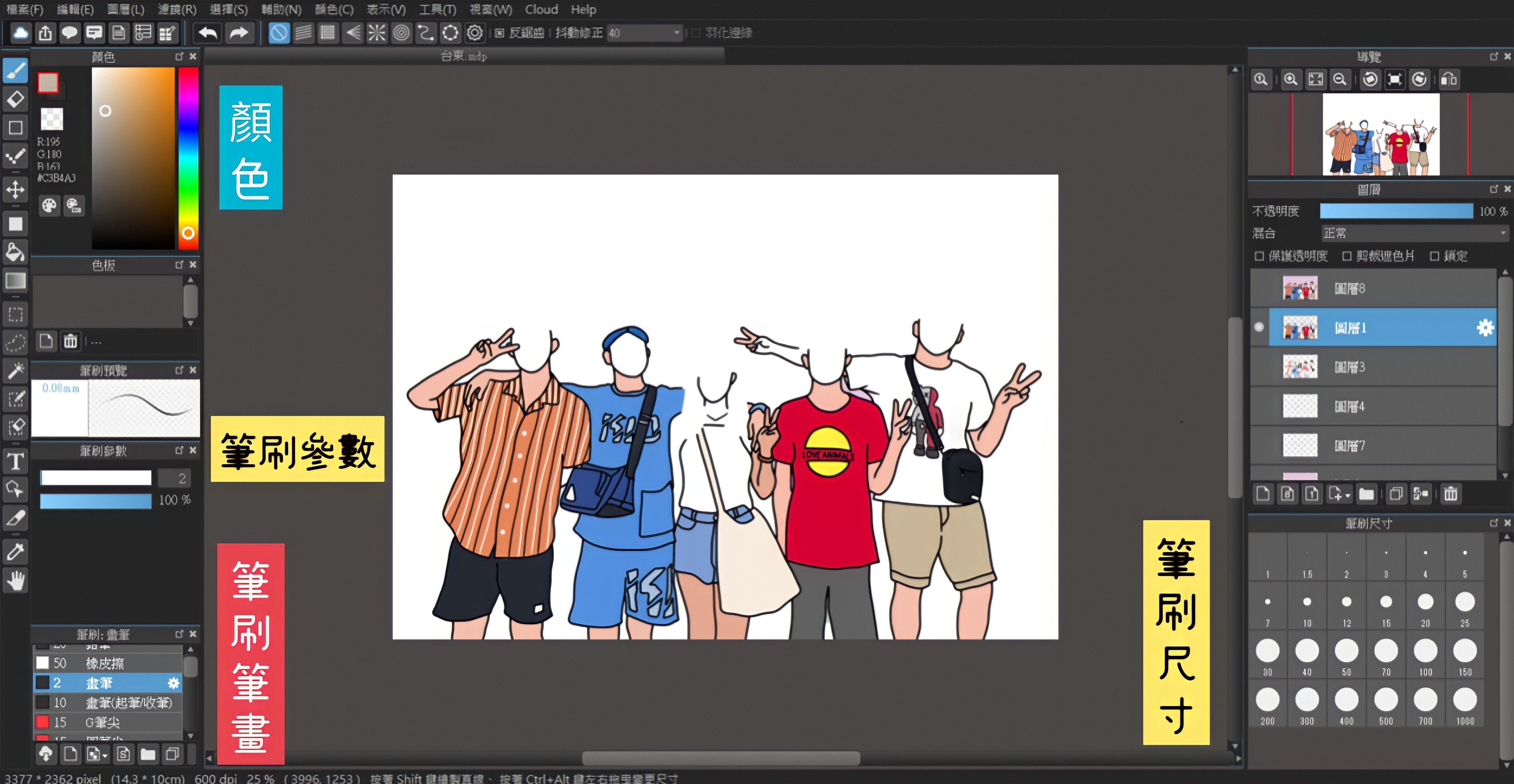
顏色可自行拖拉,也可使用「滴管」工具,吸取照片上的顏色。

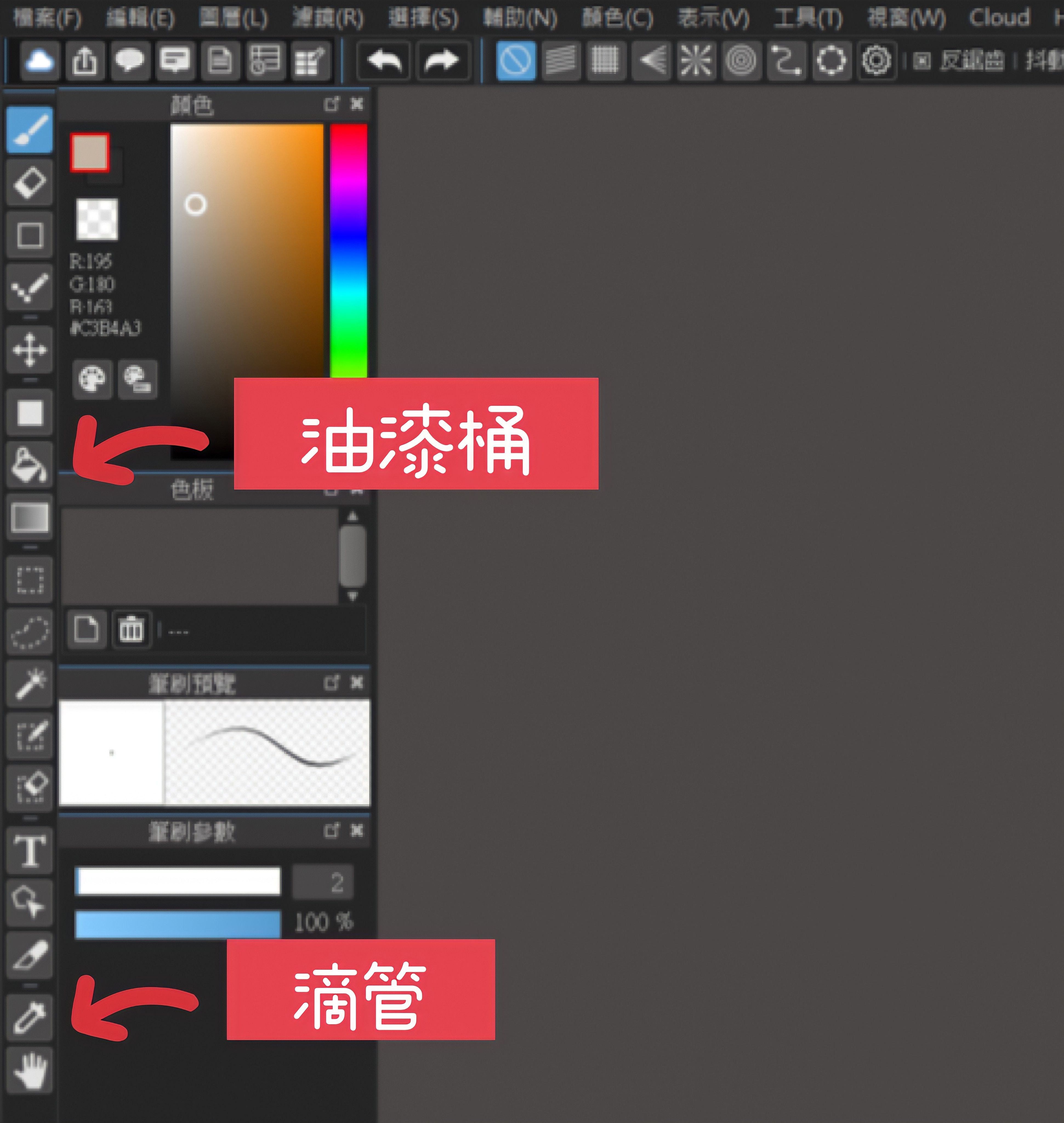
#著色
我通常都會先用黑色將輪廓描繪出來,用「油漆桶」工具進行上色,會快速許多!但如果圖案並不是封閉的圖型,軟體就無法偵測,要自行手動著色。(建議著色可以獨立成另一個圖層)

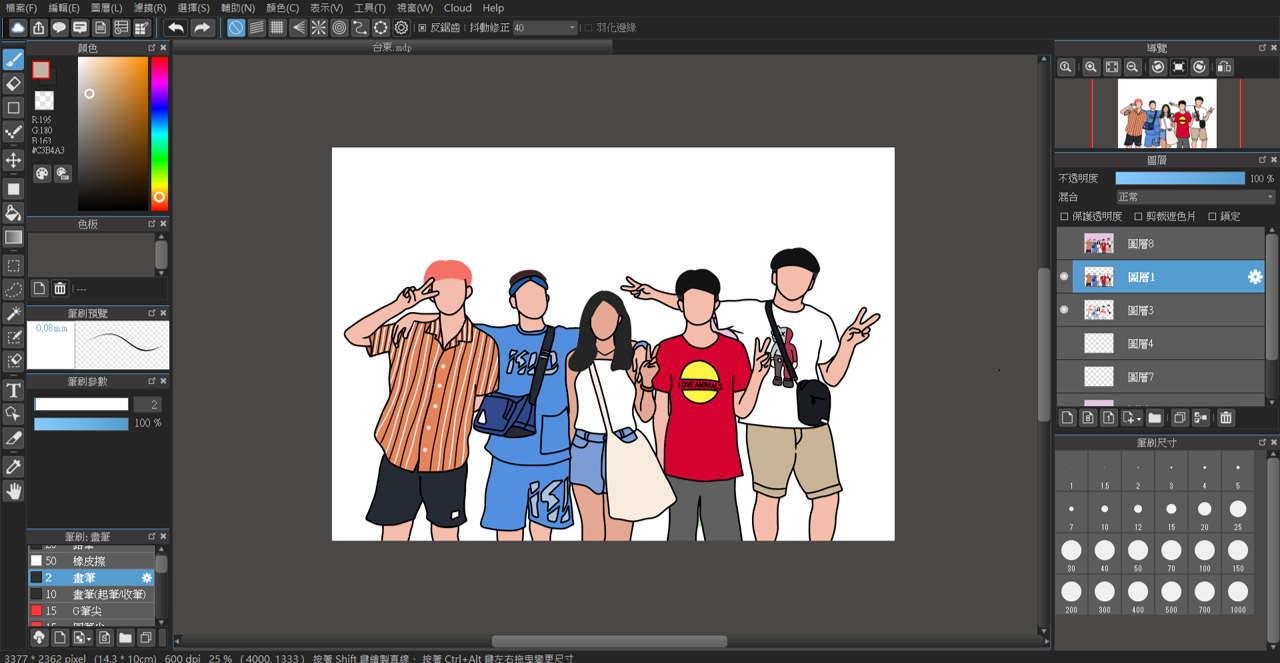
頭髮部分我也會獨立出一個圖層在輪廓上方,直接繪畫較為準確!
#背景
描繪的人物完成後,就可以再追加一層圖層在最底做為背景,就不會干擾到前面畫的物件,可以隨心所欲的替換圖案與顏色!

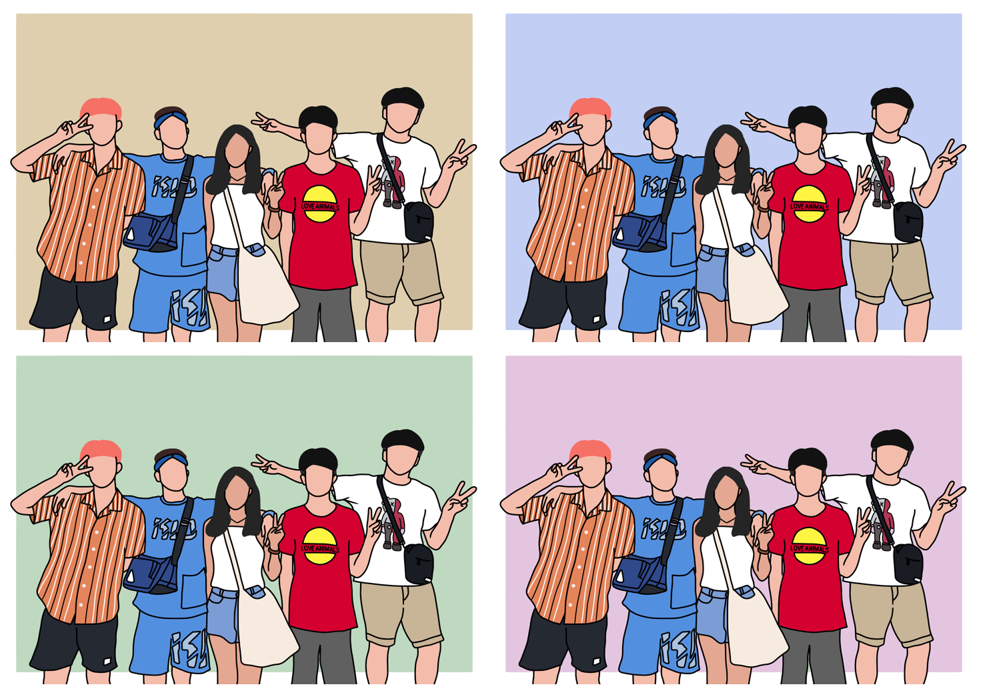
#輸出
完成之後就可以輸出了!只要點左上角「檔案」的「Export」,就可以選匯出的解析度與尺寸~

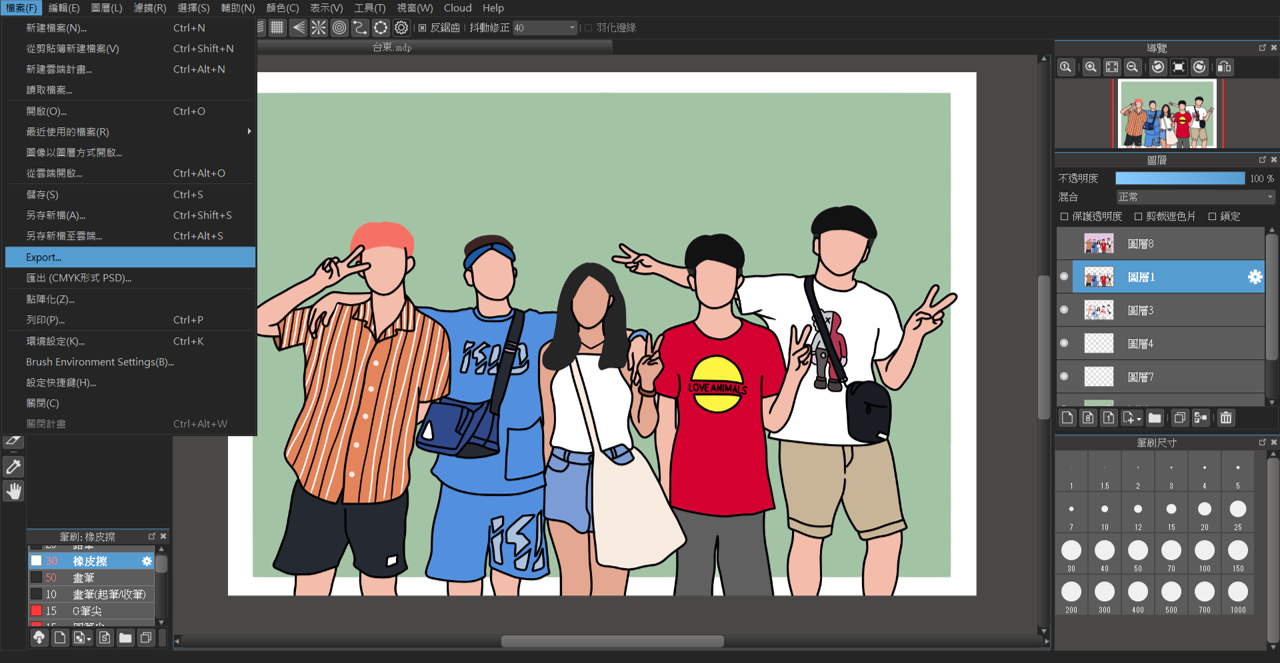

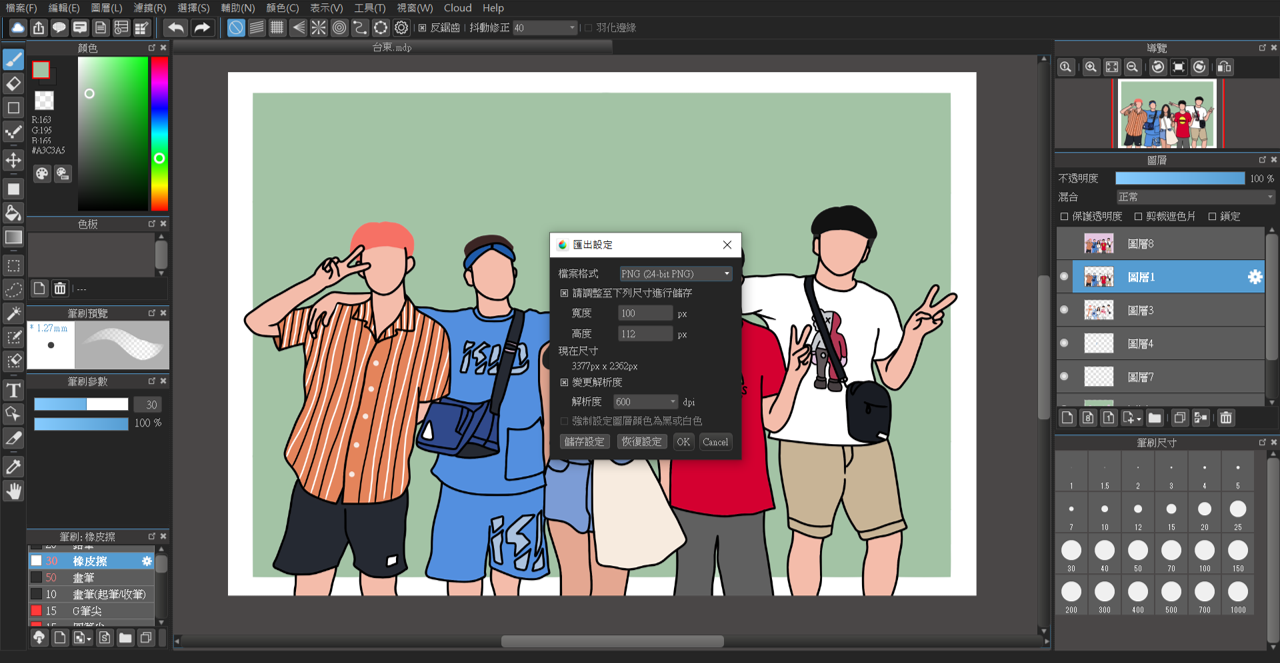
似顏繪就大功告成了!讓你可以省去一大筆錢,也可以製作成生日卡片或任何禮物送給朋友,都超級有誠意的!不妨趕快試試看~IG/@johnny890128